Saya adalah seorang pecinta teknologi dan informatika dengan minat yang mendalam dalam pengembangan perangkat lunak, keamanan siber, dan inovasi teknologi. Sejak kecil, saya selalu tertarik dengan cara kerja perangkat elektronik dan bagaimana teknologi dapat digunakan untuk memecahkan masalah sehari-hari. Ketertarikan ini mendorong saya untuk mengejar pendidikan di bidang teknik informatika, di mana saya dapat mengembangkan keterampilan teknis dan memperdalam pemahaman saya tentang berbagai aspek teknologi.